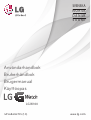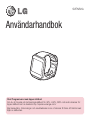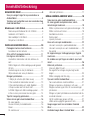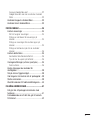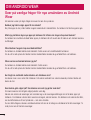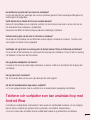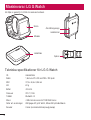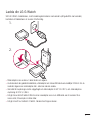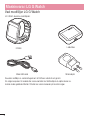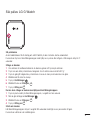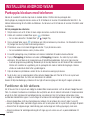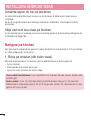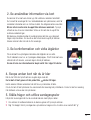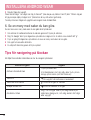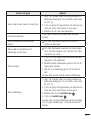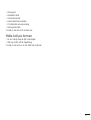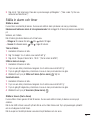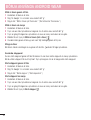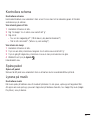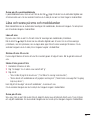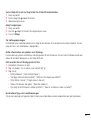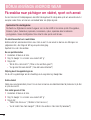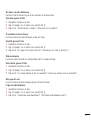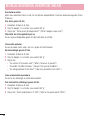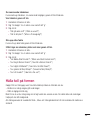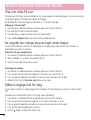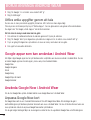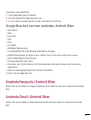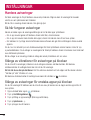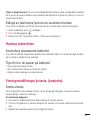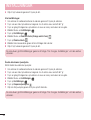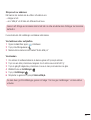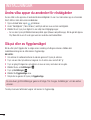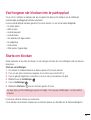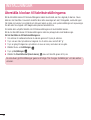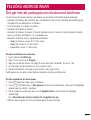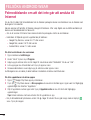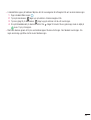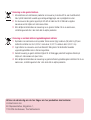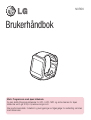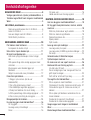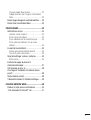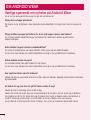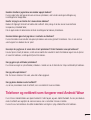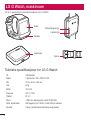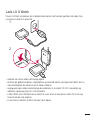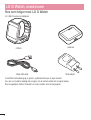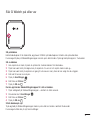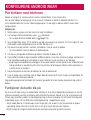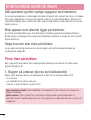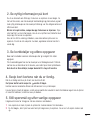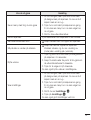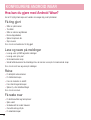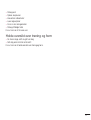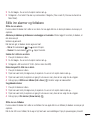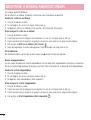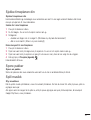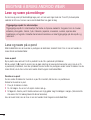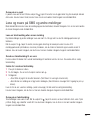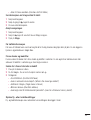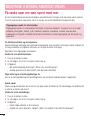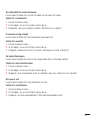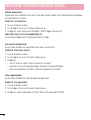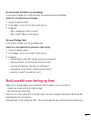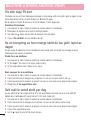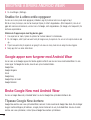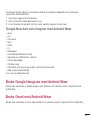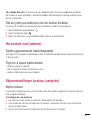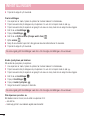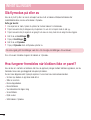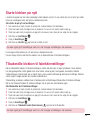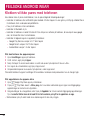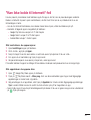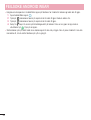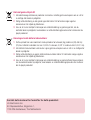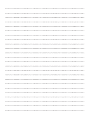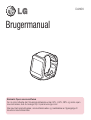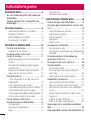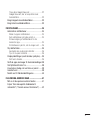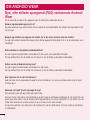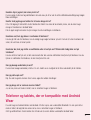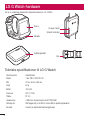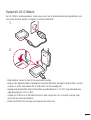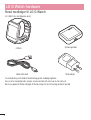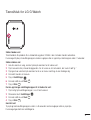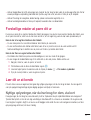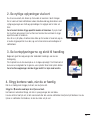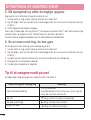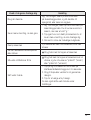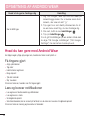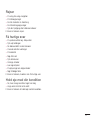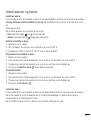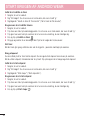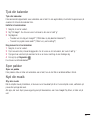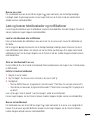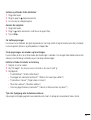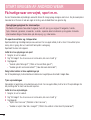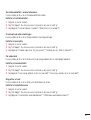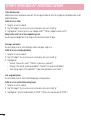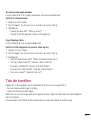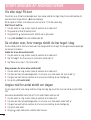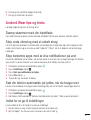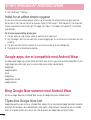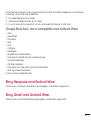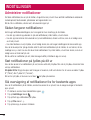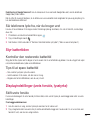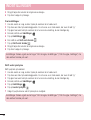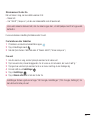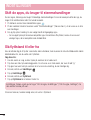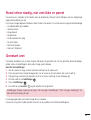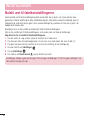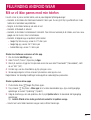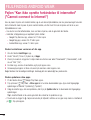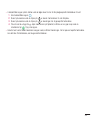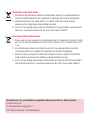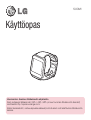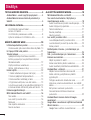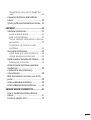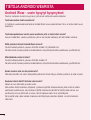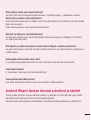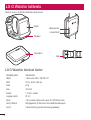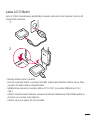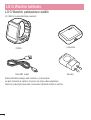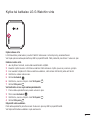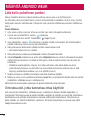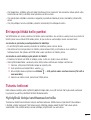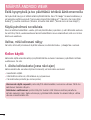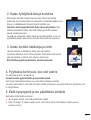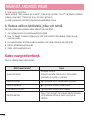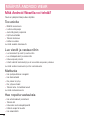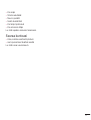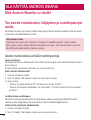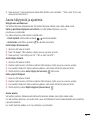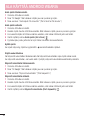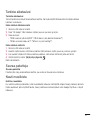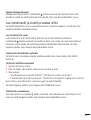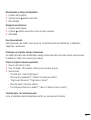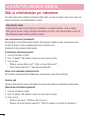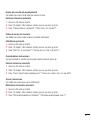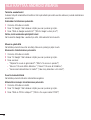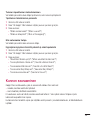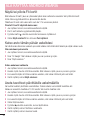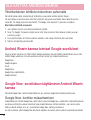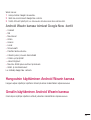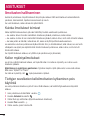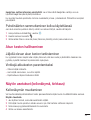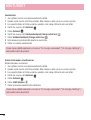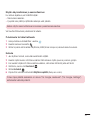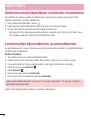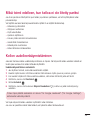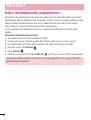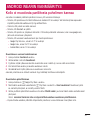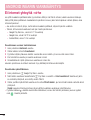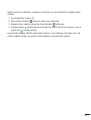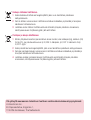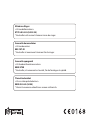Användarhandbok
Brukerhåndbok
Brugermanual
Käyttöopas
LG-W100
MFL68606705 (1.0) www.lg.com
SVENSKA
NORSK
DANSK
SUOMI
Sidan laddas...

Användarhandbok
SVENSKA
Obs! Programvara med öppen källkod
Om du vill ta reda på motsvarande källkod för GPL, LGPL, MPL och andra licenser för
öppen källkod kan du besöka http://opensource.lge.com/
Alla licensvillkor, friskrivningar och meddelanden som vi hänvisar till finns att hämta med
hjälp av källkoden.

2
Innehållsförteckning
OM ANDROID WEAR ............................................4
Svar på vanliga frågor för nya användare av
Android Wear ....................................................4
Telefoner och surfplattor som kan användas ihop
med Android Wear .............................................5
Maskinvara i LG G Watch ...................................6
Tekniska specifikationer för LG G Watch ...........6
Ladda din LG G Watch .....................................7
Vad medföljer LG G Watch ...............................8
Slå på/av LG G Watch .....................................9
INSTALLERA ANDROID WEAR ...........................10
Parkoppla klockan med telefonen ....................10
Funktioner du bör aktivera ............................10
Olika sätt att parkoppla klockan ......................11
Lär dig mer om klockan ..................................11
Användbar information när den behövs via
kort .............................................................11
Ställa frågor och utföra vardagssysslor genom
att tala ........................................................11
Använda appar du har på telefonen ...............12
Välja vad som ska visas på klockan ...............12
Navigera på klockan ........................................12
1. Börja på urtavlan (där tiden visas) .............12
2. Se användbar information via kort .............13
3. Se kortinformation och vidta åtgärder ........13
4. Svepa undan kort när du är klar .................13
5. Ställa frågor och utföra vardagssysslor ......13
6. Se en meny med saker du kan göra ..........14
Tips för navigering på klockan .........................14
Saker du kan göra med Android Wear ..............16
Få saker gjorda .............................................16
Läsa och svara på meddelanden ...................16
Resor ..........................................................16
Få snabba svar ............................................16
Hålla koll på formen .....................................17
BÖRJA ANVÄNDA ANDROID WEAR ...................18
Saker du kan göra med Android Wear ..............18
Få saker gjorda med påminnelser, alarm,
anteckningar med mera ..................................18
Ställa in påminnelser och göra anteckningar ...18
Ställa in alarm och timer................................19
Kontrollera schema .......................................21
Spåra paket ..................................................21
Lyssna på musik ...........................................21
Läsa och svara på meddelanden .....................22
Läsa och svara på e-postmeddelanden ..........22
Läsa och svara på sms och meddelanden ......23
Se samtal ....................................................24
Få väganvisningar, trafikupplysningar, flyginfo
med mera .......................................................24
Få snabba svar på frågor om vädret, sport och
annat ..............................................................26
Hålla koll på formen ........................................29
Visa och dölja Fit-kort....................................30
Se ungefär hur många steg du tagit under
dagen ..........................................................30
Ställa in dagliga mål för steg .........................30
Tips och råd för Android Wear ..........................31
Tona ned skärmen med handflatan ...............31
Stänga av klockans vibrationer i ett svep .......31
Stoppa enstaka appar från att visa aviseringar
på klockan ...................................................31
Stänga av ljudet på telefonen automatiskt när du
använder klockan .........................................31
Gå till Inställningar genom att tala .................31
Utföra enkla uppgifter genom att tala ............32
Google-appar som kan användas i Android
Wear ...............................................................32
Använda Google Now i Android Wear ...............32

3
Anpassa Google Now-kort ............................32
Google Now-kort som kan användas i Android
Wear ...........................................................33
Använda Hangouts i Android Wear ...................33
Använda Gmail i Android Wear .........................33
INSTÄLLNINGAR ................................................34
Hantera aviseringar ........................................34
Så här fungerar aviseringar ..........................34
Stänga av vibrationer för aviseringar på
klockan .......................................................34
Stänga av aviseringar för enstaka appar på
klockan .......................................................34
Stänga av telefonens ljud när du använder
klockan .......................................................35
Hantera batteritiden ........................................35
Kontrollera återstående batteritid ..................35
Tips för hur du sparar på batteriet .................35
Visningsinställningar (urtavla, ljusstyrka) .........35
Ändra urtavla ...............................................35
Ändra vilka appar du använder för
röståtgärder ....................................................38
Slå på eller av flygplansläget ...........................38
Vad fungerar när klockan inte är parkopplad ..39
Starta om klockan ...........................................39
Återställa klockan till fabriksinställningarna .....40
FELSÖKA ANDROID WEAR .................................41
Det går inte att parkoppla min klocka med
telefonen ........................................................41
Felmeddelande om att det inte går att ansluta
till Internet .......................................................42

4
OM ANDROID WEAR
Här kommer svaren på några frågor du kanske har om din nya klocka.
Behöver jag hämta några appar till min klocka?
Nej. Alla appar du har på din telefon fungerar automatiskt i Android Wear. Du behöver inte hämta apparna igen.
Måste jag installera några nya appar på telefonen för att den ska fungera ihop med klockan?
Du behöver bara installera Android Wear-appen på telefonen för att ansluta den till klockan och hantera klockans
inställningar.
Vilka telefoner fungerar ihop med Android Wear?
Du behöver en Android-telefon med Android 4.3 eller senare och med Bluetooth-funktioner.
Om du vill ta reda på om din telefon hanterar Android Wear besöker du g.co/WearCheck via telefonen.
Vilken version av Android behöver jag ha?
Du behöver en Android-telefon med Android 4.3 eller senare.
Om du vill ta reda på om din telefon hanterar Android Wear besöker du g.co/WearCheck via telefonen.
Hur långt kan avståndet mellan klockan och telefonen vara?
Ha klockan inom ca en meter från telefonen. Det exakta avståndet kan variera beroende på vilken telefon och
klocka du har.
Kan klockan göra några ljud? Kan klockan svara när jag pratar med den?
Din klocka kommer inte att göra några ljud eller svara dig.
Klockan kan vibrera vid aviseringar, och använder sig av de aviseringsinställningar du har för olika appar på
telefonen. Om telefonen vibrerar eller aviserar med signal, vibrerar klockan. Om telefonen inte vibrerar eller låter,
kan du fortfarande se ett kort på klockan – men utan vibration.
Du kan alltid stänga av klockans vibrationsfunktion helt om du vill stänga av vibrationerna för alla aviseringar. Ta
reda på mer om att hantera aviseringar.
Svar på vanliga frågor för nya användare av Android
Wear

5
Hur bestämmer jag vilka kort som ska visas på klockan?
Du kan välja vilka kort och aviseringar som ska visas på klockan genom att ändra aviseringsinställningarna och
inställningarna för Google Now.
Varför behövs det en telefon för att kunna använda klockan?
Klockan får internetåtkomst via en mobil eller surfplatta. Om den inte paras ihop med en annan enhet kan du
inte använda de flesta funktionerna i Android Wear.
Dessutom är det lättare att hantera många av klockans inställningar på telefonen.
Vad kan klockan göra när den inte är i närheten av telefonen?
Om du går bort från telefonen kan du fortfarande använda några av funktionerna på klockan. Ta reda på vad
som fungerar när klockan inte är parkopplad.
Vad händer när jag tar bort en avisering eller ett kort på klockan? Visas de fortfarande på telefonen?
Om du tar bort ett kort på klockan tas samma kort eller avisering bort på telefonen. Om du tar bort en avisering
från telefonen, tas den även bort från klockan.
Kan jag besöka webbplatser via klockan?
Du kommer inte att kunna besöka några webbplatser via klockan. Istället visas ett alternativ för att öppna dem
via telefonen.
Kan jag skriva text via klockan?
Nej. Du använder rösten när du svarar, gör sökningar eller utför uppgifter.
Går det att använda klockan ihop med en surfplatta?
Ja. Du kan parkoppla klockan med en surfplatta, men vi rekommenderar parkoppling med telefoner.
Telefoner och surfplattor som kan användas ihop med
Android Wear
Du behöver en Android-telefon med Android 4.3 eller senare och med Bluetooth-funktioner. Du kan parkoppla
klockan med en surfplatta som uppfyller samma systemkrav, men telefoner rekommenderas.
Om du vill ta reda på om din telefon hanterar Android Wear besöker du g.co/WearCheck via telefonen.

6
Här följer en guide till LG G Watch maskinvarufunktioner.
Skärm
Mikrofon
Spänne
Återställningsknapp
Laddterminal
Laddstation
Tekniska specifikationer för LG G Watch
OS Android Wear
Skärm 1,65 tums IPS LCD med 280 x 280 pixlar
Mått 37,9 x 46,5 x 9,95 mm
Vikt 63 g
Batteri 400 mAh
Processor CPU 1,2GHz
Trådlöst Bluetooth 4.0
Minne 4 GB internminne med 512 MB RAM-minne
Portar och anslutningar USB (pogo-stift) på G Watch, Mikro-USB på laddstationen
Sensorer 9 axlar (accelerometer/kompass/gyroskop)
Maskinvara i LG G Watch

7
Ladda din LG G Watch
Sätt LG G Watch i laddstationen, matcha laddningsterminalerna med varandra (sätt guldstiften mot varandra).
Kontrollera att laddstationen är ansluten till ett eluttag.
1.
2.
• Strömadaptern kan se olika ut i olika länder och regioner.
• Använd endast den godkända laddstation, strömadapter och mikro-USB-kabel som medföljer G Watch. Om du
använder någon annan strömadapter eller -kabel kan klockan skadas.
• Intervallet för inspänningen mellan vägguttaget och strömadaptern är AC 100–240 V, och strömadapterns
utspänning är DC 5 V, 0,85 A.
• Det går lika snabbt att ladda G Watch med en reseadapter som via en USB-kabel som är ansluten till en
annan enhet, till exempel en bärbar dator.
• Det går inte att ta ut batteriet i G Watch. Försök inte att öppna klockan.

8
Vad medföljer LG G Watch
LG G Watch levereras med följande:
G Watch
Mikro-USB-kabel
Laddstation
Strömadapter
Dessutom medföljer en snabbstartsguide och ett häfte om säkerhet och garanti.
Om någon komponent är skadad eller saknas kontaktar du återförsäljaren du köpte klockan av.
Använd endast godkända tillbehör. Tillbehör kan variera beroende på land eller region.
Maskinvara i LG G Watch

9
Slå på/av LG G Watch
Slå på klockan
Anslut laddstationen till ett eluttag och ställ G Watch på den. Enheten startas automatiskt.
Du kan även trycka in återställningsknappen med hjälp av en penna eller ett gem. Håll knappen intryckt i 2
sekunder.
Stänga av klockan
1 Om skärmen är nedtonad aktiverar du klockan genom att trycka på skärmen.
2 Tryck var som helst på skärmens bakgrund. En vit skärm visas med ett rött ”g”.
3 Tryck en gång till någonstans på skärmen så visas en meny med saker du kan göra.
4 Bläddra ned till slutet av menyn.
5 Tryck på Inställningar .
6 Bläddra tills du ser Stäng av .
7 Tryck på Stäng av .
Du kan även stänga av klockan med hjälp av återställningsknappen:
1 Tryck mycket snabbt på återställningsknappen, i ungefär en halv sekund.
2 När du gör det öppnas Inställningar .
3 Bläddra tills du ser Stäng av .
4 Tryck på Stäng av .
Starta om klockan
Håll återställningsknappen intryckt i ungefär åtta sekunder med hjälp av en penna eller ett gem.
Du kan även starta om via inställningarna.

10
INSTALLERA ANDROID WEAR
Parkoppla klockan med telefonen
Klockan är avsedd att användas ihop med en Android-telefon. Därför måste du parkoppla dem.
Första gången du parkopplar klockan ska du se till att telefonen är ansluten till mobildatanätet eller Wi-Fi. Du
behöver dataanslutning för att slutföra installationen. Du bör också se till att klockan är ansluten till elnätet under
installationen.
Så här parkopplar du enheterna:
1 Slå på klockan och se till att den är inom några decimeters avstånd från telefonen.
2 Hämta och installera Android Wear-appen på telefonen.
• Du kan även söka efter ”Android Wear” på Google Play.
3 Öppna Android Wear-appen på telefonen och följ instruktionerna på skärmen. Om Bluetooth inte redan
är påslaget kan du slå på det under konfigurationen.
4 På telefonen visas en lista med närliggande enheter. Tryck på klockans namn.
• Du kan kontrollera klockans namn på dess skärm.
5 En kod för parkoppling visas på telefonen och klockan. Kontrollera att koderna överensstämmer.
6 Tryck på Parkoppling på telefonen och sedan på Parkoppling på klockan. Du måste trycka på båda
skärmarna. Så snart klockan är parkopplad visas ett bekräftelsemeddelande. Det kan ta några minuter.
• Eventuell programvaruuppdatering: Beroende på när du köpt klockan kan det hända att den automatiskt
hämtar och installerar en uppdatering när du parkopplat den med en telefon första gången. Klockan
startas om automatiskt direkt efter uppdateringarna.
7 Följ instruktionerna på telefonens skärm för hur du aktiverar aviseringar på klockan.
8 Nu är du klar, men vi rekommenderar att du aktiverar Google Now och Plats för att få ut så mycket som
möjligt av Android Wear. Du hittar mer information här nedanför.
Genom att följa handledningen på klockan får du hjälp att komma igång och lära dig att navigera på klockan.
Funktioner du bör aktivera
För att du ska få ut så mycket som möjligt av Android Wear rekommenderar vi att du aktiverar Google Now och
Plats. Du aktiverar funktionerna via telefonen eller surfplattan om de inte redan är aktiverade. Vi rekommenderar
också att du låter funktionen för kontaktigenkänning vara aktiverad. Den här funktionen aktiverades när du
installerade Android Wear-appen. Du kan stänga av funktionen för kontaktigenkänning när du vill via Google Sök.
• Aktivera Google Now så får du informationen du behöver när du behöver den utan att söka. Du kan till
exempel få dagens väder, kontrollera flygets status och ta reda på om det är mycket trafik på vägen till jobbet.
• Aktivera Plats för väganvisningar, lokala förslag (som restauranger och trafikupplysningar), med mera.
• Aktivera funktionen för kontaktigenkänning för att ringa upp och skicka sms och e-postmeddelanden till
kontakter.

11
Olika sätt att parkoppla klockan
Du kan endast parkoppla klockan till en telefon eller surfplatta i taget. Om du vill parkoppla klockan med fler än
en telefon eller surfplatta, eller har mer än en klocka, bör du tänka på det här:
Om du har en klocka och flera telefoner eller surfplattor:
• Du kan inte parkoppla en klocka med flera telefoner eller surfplattor på samma gång.
• Du kan växla mellan olika telefoner och surfplattor att parkoppla klockan med, men först måste du återställa
klockan till fabriksinställningarna. Sedan kan du parkoppla klockan till den nya telefonen eller surfplattan.
Om du har flera klockor och en telefon eller surfplatta:
• En telefon eller surfplatta kan parkopplas med flera olika klockor, men bara med en i taget.
• Du kan ändra vilken klocka som är parkopplad med hjälp av Android Wear-appen. Växla klocka:
1 Se till att klockan du parkopplar med är påslagen.
2 Öppna Android Wear-appen på telefonen.
3 I skärmens övre högra hörn trycker du på meny > Parkoppla med ny klocka (Pair with a new
wearable).
4 Tryck på namnet på klockan du vill parkoppla.
Lär dig mer om klockan
På klockan visas kort som ger dig användbar information när du behöver den. Du kan även få svar på frågor och
utföra vardagssysslor genom att använda rösten.
Användbar information när den behövs via kort
Information du behöver visas i form av kort på klockan. Undrar du över hur morgonens resa till jobbet kommer
att bli? Det är bara att titta på klockan. Fick du just ett sms? Meddelandet visas på klockan. Undrar du hur
mycket du gått idag? På klockan visas din stegräkning för dagen. Du kan bläddra igenom korten, se mer
information och ta bort kort när du är klar med dem.
Ställa frågor och utföra vardagssysslor genom att tala
Du kan göra sökningar och utföra en mängd olika uppgifter genom att tala till klockan. Du behöver bara säga
”Ok Google” eller trycka på urtavlan och sedan kan du ställa frågor som (”Hur hög är Empire State Building?”),
ställa in påminnelser (”Påminn mig om att ringa mamma ikväll”) och mycket annat.

12
Använda appar du har på telefonen
Du måste hämta Android Wear-appen innan du kan ansluta klockan till telefonen och hantera klockans
inställningar.
När du väl har gjort det fungerar dina favoritappar automatiskt i Android Wear, så du behöver inte hämta
apparna igen.
Välja vad som ska visas på klockan
Du kan välja vilka kort och aviseringar som ska visas på klockan genom att ändra aviseringsinställningarna och
inställningarna för Google Now.
Navigera på klockan
Kom igång med att använda klockan genom att navigera bland kort och använda rösten till att få svar på frågor
och utföra vardagssysslor. Så här gör du:
1. Börja på urtavlan (där tiden visas)
Börja med att aktivera klockan. Om klockans skärm är nedtonad aktiverar du klockan genom att:
• Trycka på skärmen.
• Vrida handleden så att urtavlan pekar uppåt.
• Trycka på en knapp på klockan (om den har någon).
Tona snabbt ned skärmen: Tryck handflatan mot skärmen tills den vibrerar. Sedan visas
urtavlan igen.
Ändra urtavla: Tryck och håll någonstans på startskärmens bakgrund i två sekunder.
Bläddra bland utseendena genom att dra till höger eller vänster och välj sedan ett av dem
genom att trycka på det.
INSTALLERA ANDROID WEAR

13
2. Se användbar information via kort
Du kommer att se kort som sticker upp från skärmens nederkant emellanåt.
Du har kort för aviseringar för t.ex. textmeddelanden och påminnelser, samt för
användbar information om t.ex. trafik och väder. De viktigaste korten visas först.
När du vill visa korten drar du uppåt från skärmens nederkant. Tryck på
ett kort om du vill se mer information. Vill du se fler kort drar du uppåt från
skärmens nederkant igen.
När klockans vibrationsfunktion är avstängd sticker det inte upp några kort
längst ned på skärmen. Om du vill se dem måste du dra uppåt på skärmen.
Klockan vibrerar heller inte när du får aviseringar.
3. Se kortinformation och vidta åtgärder
På en del kort finns ytterligare information eller åtgärder du kan vidta.
På ett väderkort visas t.ex. en fyra dagars väderprognos. På ett Gmail-kort visas
alternativ för att arkivera, svara och öppna Gmail på telefonen.
Om du vill visa mer information drar du på kortet från höger till vänster.
4. Svepa undan kort när du är klar
När du har tittat klart på ett kort kan du göra dig av med det.
Du tar bort ett kort genom att dra på det från vänster till höger.
Korten kommer tillbaka automatiskt när det finns ny information att dela.
Om du tar bort ett kort på klockan tas samma kort eller avisering bort på telefonen. Om du tar bort en avisering
från telefonen så visas den inte på klockan.
5. Ställa frågor och utföra vardagssysslor
Följ de här anvisningarna för hur du använder klockan med hjälp av rösten:
1 Om skärmen är nedtonad aktiverar du klockan genom att trycka på skärmen.
2 Säg ”Ok Google” eller tryck någonstans på skärmens bakgrund. En vit skärm visas med ett rött ”g”.

14
3 Säg din fråga eller uppgift.
Prova med att säga: ”Hur säger man hej på franska?” (How do you say hello in French?) eller ”Påminn mig om
att jag ska köpa mjölk på vägen hem” (Remind me to buy milk when I get home).
Ta reda på mer om frågor och uppgifter som fungerar med Android Wear.
6. Se en meny med saker du kan göra
Du kan även se en meny med saker du kan göra direkt på klockan:
1 Om skärmen är nedtonad aktiverar du klockan genom att trycka på skärmen.
2 Säg ”Ok Google” eller tryck någonstans på skärmens bakgrund. En vit skärm visas med ett rött ”g”.
3 Tryck en gång till någonstans på skärmen så visas en meny med saker du kan göra.
4 Dra uppåt så visas olika alternativ.
5 Du väljer ett alternativ genom att trycka på det.
Tips för navigering på klockan
Här följer lite användbar information om hur du navigerar på klockan:
Vad du vill göra Åtgärd
Aktivera hemskärmen
Tryck på skärmen
Vrid handleden mot dig själv eller tryck på en
knapp på klockan (om det finns en)
Visa kort
Dra uppåt från skärmens nederkant
Visa mer information
Dra från höger till vänster
Svepa undan kort
Dra från vänster till höger
Använda rösten
Säg ”Ok Google” eller tryck någonstans på
skärmens bakgrund, och säg sedan din fråga
eller uppgift
INSTALLERA ANDROID WEAR

15
Vad du vill göra Åtgärd
Se en meny med saker du kan göra
1. Säg ”Ok Google” eller tryck någonstans på
skärmens bakgrund. En vit skärm visas med
ett rött ”g”.
2. Tryck en gång till någonstans på skärmen så
visas en meny med saker du kan göra.
3. Bläddra för att visa olika alternativ.
Tona ned skärmen
Tryck med handflatan på skärmen tills den
vibrerar
Visa återstående batteritid eller
datum
Dra från skärmens överkant och ned till
mitten av skärmen
Slå av eller på vibrationer för
aviseringar på klockan
Dra från skärmens överkant och hela vägen
ned. Klockan vibrerar och ”vibration av” eller
”vibration på” visas
Ändra urtavla
1. Tryck och håll någonstans på startskärmens
bakgrund i två sekunder.
2. Bläddra bland utseendena genom att dra till
höger eller vänster.
3. Välj ett nytt utseende genom att trycka på
det.
Du kan även ändra urtavla under Inställningar.
Visa inställningar
1. Säg ”Ok Google” eller tryck någonstans på
skärmens bakgrund. En vit skärm visas med
ett rött ”g”.
2. Tryck en gång till någonstans på skärmen så
visas en meny med saker du kan göra.
3. Bläddra tills du ser Inställningar .
4. Tryck på Inställningar .
Du kan även gå till Inställningar genom att säga
”Ok Google, Inställningar” vid klockans aktiva
urtavla.

16
Saker du kan göra med Android Wear
Här följer lite användbar information om hur du navigerar på klockan:
Få saker gjorda
• Ställa in påminnelser
• Göra anteckningar
• Ställa in alarm och timer
• Använda stoppuret
• Kontrollera schema
• Kontrollera musik
Ta reda på mer om att få saker gjorda.
Läsa och svara på meddelanden
• Läsa och svara på sms och meddelanden
• Läsa och svara på e-postmeddelanden
• Se inkommande samtal
• Skicka färdiga sms när du inte kan besvara inkommande samtal
Ta reda på mer om att läsa och svara på meddelanden.
Resor
• Få detaljerade väganvisningar
• Få trafikupplysningar
• Hitta en plats eller ett företag
• Hitta företagsinformation
• Kontrollera flyg-och hotellbokningar
Ta reda på mer om Resor.
Få snabba svar
• Få idrottsresultat och matchtider
• Kolla vädret
• Se tiden i andra tidszoner
• Översätta ord och fraser
• Räkna kalorier
INSTALLERA ANDROID WEAR

17
• Slå upp ord
• Kontrollera aktier
• Omvandla enheter
• Lösa matematiska problem
• Få information om evenemang
• Slå upp olika fakta
Ta reda på mer om att få snabba svar.
Hålla koll på formen
• Se hur många steg du gått under dagen
• Ställ upp enkla mål för stegräkning
Ta reda på mer om hur du kan hålla koll på formen.

18
Saker du kan göra med Android Wear
Få saker gjorda med påminnelser, alarm, anteckningar
med mera
Du kan ställa in alarm, göra anteckningar, kontrollera schemat och mycket annat – allt med klockan. I exemplen
nedan får du veta mer om vad Android Wear kan hjälpa dig med.
Språkstöd för röståtgärder
De flesta av åtgärderna nedan fungerar om du har ställt in klockans språk till engelska,
franska, tyska, italienska, japanska, koreanska, ryska, spanska eller brasiliansk
portugisiska. Vissa röståtgärder finns inte för alla språk och länder.
Ställa in påminnelser och göra anteckningar
Ställa in en påminnelse
Du kan tala in en påminnelse på klockan. Du kan ställa in påminnelser om saker du ska göra vid en viss tid eller
på en viss plats.
När du har ställt in en påminnelse, visas ett kort när du aviseras om påminnelsen.
Ställa in en påminnelse genom att tala
1 Kontrollera att klockan är aktiv.
2 Säg ”Ok Google”. En vit skärm visas med ett rött ”g”.
3 Säg så här:
• ”Påminn mig om att jag ska ringa John kl. 18.” (”Remind me to call John at 6 PM.”)
• ”Påminn mig om att tömma kattlådan när jag kommer hem.” (”Remind me to empty the litter box when I
get home.”)
Göra eller visa en anteckning
Du kan skapa en ny eller visa befintliga anteckningar genom att tala till klockan när du använder Android-appar
som Google Keep. Du kan även visa och redigera listor i Google Keep.
Göra och visa en anteckning med hjälp av rösten
1 Kontrollera att klockan är aktiv.
2 Säg ”Ok Google”. En vit skärm visas med ett rött ”g”.
BÖRJA ANVÄNDA ANDROID WEAR

19
3 Säg så här: ”Gör anteckning: Prova den nya restaurangen på Storgatan.” (”Take a note: Try the new
restaurant on Main Street.”)
Ställa in alarm och timer
Ställa in alarm
Du kan tala in en alarmtid på klockan. Du kan också ställa in alarm på klockan via menyn på skärmen.
Klockans och telefonens alarm är inte synkroniserade. När du lägger till ett alarm på klockan visas det inte
på
telefonen, och tvärtom.
När ett alarm går vibrerar klockan och ett kort visas.
• Stänga av: Dra ikonen för aktiv från vänster till höger.
• Snooze: Dra Snooze-ikonen från höger till vänster.
Tala in ett alarm
1 Kontrollera att klockan är aktiv.
2 Säg ”Ok Google”. En vit skärm visas med ett rött ”g”.
3 Säg så här: ”Skapa ett alarm för kl. 18.00.” (”Set an alarm for 6PM.”)
Ställa in alarm via menyn
1 Kontrollera att klockan är aktiv.
2 Tryck var som helst på skärmens bakgrund. En vit skärm visas med ett rött ”g”.
3 Tryck en gång till någonstans på skärmen så visas en meny med saker du kan göra.
4 Bläddra till och tryck på Ställa in ett alarm (Set an alarm) . Välj tid.
Se aktuella alarm
1 Kontrollera att klockan är aktiv.
2 Tryck var som helst på skärmens bakgrund. En vit skärm visas med ett rött ”g”.
3 Tryck en gång till någonstans på skärmen så visas en meny med saker du kan göra.
4 Bläddra till och tryck på Visa alarm (Show alarms) .
Ställa in timern (Set a timer)
Du kan ställa in timern genom att tala till klockan. Du kan också ställa in timern på klockan via menyn på
skärmen.
När du har ställt in timern visas ett nytt kort där du ser hur tiden räknas ned. Tryck på pausknappen på kortet
om du vill stoppa och starta timern.
När du skapar en timertid på klockan visas den inte på telefonen och vice versa.
Sidan laddas...
Sidan laddas...
Sidan laddas...
Sidan laddas...
Sidan laddas...
Sidan laddas...
Sidan laddas...
Sidan laddas...
Sidan laddas...
Sidan laddas...
Sidan laddas...
Sidan laddas...
Sidan laddas...
Sidan laddas...
Sidan laddas...
Sidan laddas...
Sidan laddas...
Sidan laddas...
Sidan laddas...
Sidan laddas...
Sidan laddas...
Sidan laddas...
Sidan laddas...
Sidan laddas...
Sidan laddas...
Sidan laddas...
Sidan laddas...
Sidan laddas...
Sidan laddas...
Sidan laddas...
Sidan laddas...
Sidan laddas...
Sidan laddas...
Sidan laddas...
Sidan laddas...
Sidan laddas...
Sidan laddas...
Sidan laddas...
Sidan laddas...
Sidan laddas...
Sidan laddas...
Sidan laddas...
Sidan laddas...
Sidan laddas...
Sidan laddas...
Sidan laddas...
Sidan laddas...
Sidan laddas...
Sidan laddas...
Sidan laddas...
Sidan laddas...
Sidan laddas...
Sidan laddas...
Sidan laddas...
Sidan laddas...
Sidan laddas...
Sidan laddas...
Sidan laddas...
Sidan laddas...
Sidan laddas...
Sidan laddas...
Sidan laddas...
Sidan laddas...
Sidan laddas...
Sidan laddas...
Sidan laddas...
Sidan laddas...
Sidan laddas...
Sidan laddas...
Sidan laddas...
Sidan laddas...
Sidan laddas...
Sidan laddas...
Sidan laddas...
Sidan laddas...
Sidan laddas...
Sidan laddas...
Sidan laddas...
Sidan laddas...
Sidan laddas...
Sidan laddas...
Sidan laddas...
Sidan laddas...
Sidan laddas...
Sidan laddas...
Sidan laddas...
Sidan laddas...
Sidan laddas...
Sidan laddas...
Sidan laddas...
Sidan laddas...
Sidan laddas...
Sidan laddas...
Sidan laddas...
Sidan laddas...
Sidan laddas...
Sidan laddas...
Sidan laddas...
Sidan laddas...
Sidan laddas...
Sidan laddas...
Sidan laddas...
Sidan laddas...
Sidan laddas...
Sidan laddas...
Sidan laddas...
Sidan laddas...
Sidan laddas...
Sidan laddas...
Sidan laddas...
Sidan laddas...
Sidan laddas...
Sidan laddas...
Sidan laddas...
Sidan laddas...
Sidan laddas...
Sidan laddas...
Sidan laddas...
Sidan laddas...
Sidan laddas...
Sidan laddas...
Sidan laddas...
Sidan laddas...
Sidan laddas...
Sidan laddas...
Sidan laddas...
Sidan laddas...
Sidan laddas...
Sidan laddas...
Sidan laddas...
Sidan laddas...
Sidan laddas...
Sidan laddas...
Sidan laddas...
Sidan laddas...
Sidan laddas...
Sidan laddas...
Sidan laddas...
Sidan laddas...
Sidan laddas...
Sidan laddas...
Sidan laddas...
Sidan laddas...
Sidan laddas...
Sidan laddas...
Sidan laddas...
Sidan laddas...
Sidan laddas...
Sidan laddas...
Sidan laddas...
Sidan laddas...
Sidan laddas...
Sidan laddas...
Sidan laddas...
Sidan laddas...
Sidan laddas...
Sidan laddas...
Sidan laddas...
Sidan laddas...
-
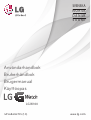 1
1
-
 2
2
-
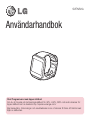 3
3
-
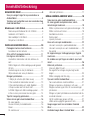 4
4
-
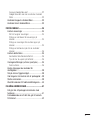 5
5
-
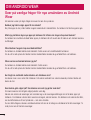 6
6
-
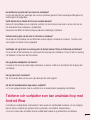 7
7
-
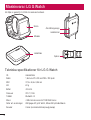 8
8
-
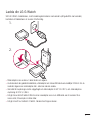 9
9
-
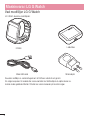 10
10
-
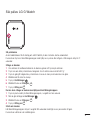 11
11
-
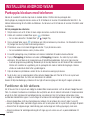 12
12
-
 13
13
-
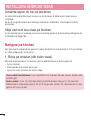 14
14
-
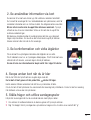 15
15
-
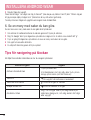 16
16
-
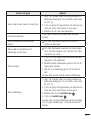 17
17
-
 18
18
-
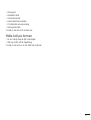 19
19
-
 20
20
-
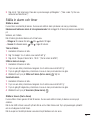 21
21
-
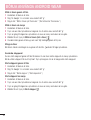 22
22
-
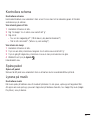 23
23
-
 24
24
-
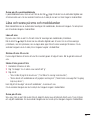 25
25
-
 26
26
-
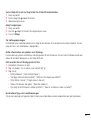 27
27
-
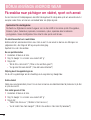 28
28
-
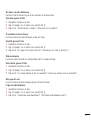 29
29
-
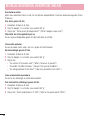 30
30
-
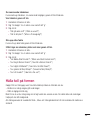 31
31
-
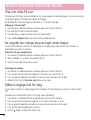 32
32
-
 33
33
-
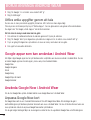 34
34
-
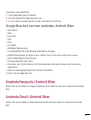 35
35
-
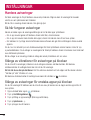 36
36
-
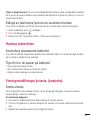 37
37
-
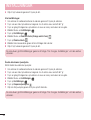 38
38
-
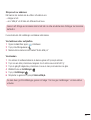 39
39
-
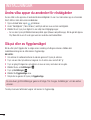 40
40
-
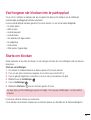 41
41
-
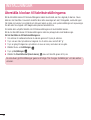 42
42
-
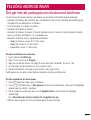 43
43
-
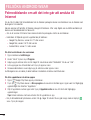 44
44
-
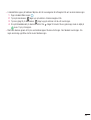 45
45
-
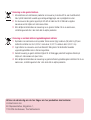 46
46
-
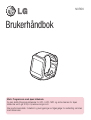 47
47
-
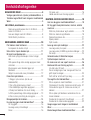 48
48
-
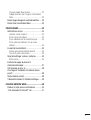 49
49
-
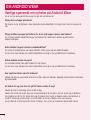 50
50
-
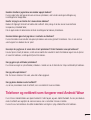 51
51
-
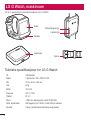 52
52
-
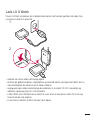 53
53
-
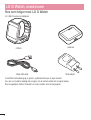 54
54
-
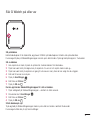 55
55
-
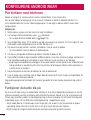 56
56
-
 57
57
-
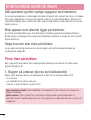 58
58
-
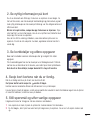 59
59
-
 60
60
-
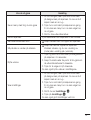 61
61
-
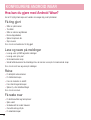 62
62
-
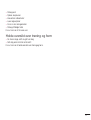 63
63
-
 64
64
-
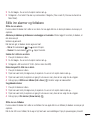 65
65
-
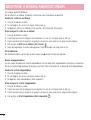 66
66
-
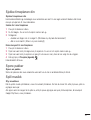 67
67
-
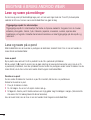 68
68
-
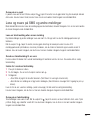 69
69
-
 70
70
-
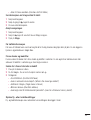 71
71
-
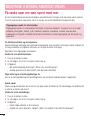 72
72
-
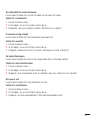 73
73
-
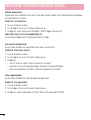 74
74
-
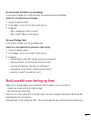 75
75
-
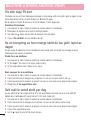 76
76
-
 77
77
-
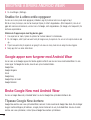 78
78
-
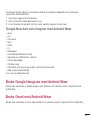 79
79
-
 80
80
-
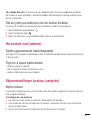 81
81
-
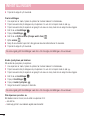 82
82
-
 83
83
-
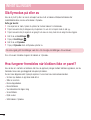 84
84
-
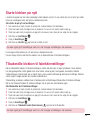 85
85
-
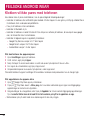 86
86
-
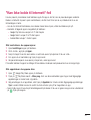 87
87
-
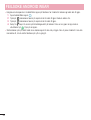 88
88
-
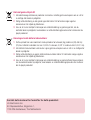 89
89
-
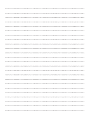 90
90
-
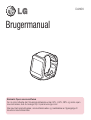 91
91
-
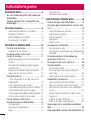 92
92
-
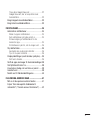 93
93
-
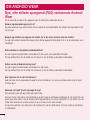 94
94
-
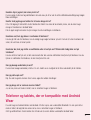 95
95
-
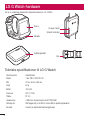 96
96
-
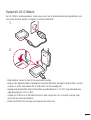 97
97
-
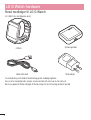 98
98
-
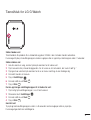 99
99
-
 100
100
-
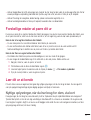 101
101
-
 102
102
-
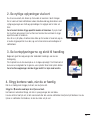 103
103
-
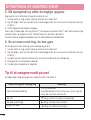 104
104
-
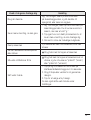 105
105
-
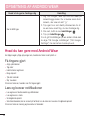 106
106
-
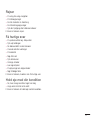 107
107
-
 108
108
-
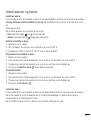 109
109
-
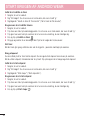 110
110
-
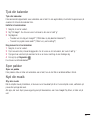 111
111
-
 112
112
-
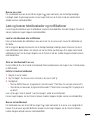 113
113
-
 114
114
-
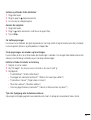 115
115
-
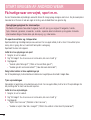 116
116
-
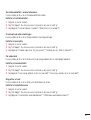 117
117
-
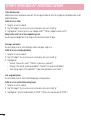 118
118
-
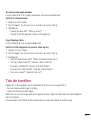 119
119
-
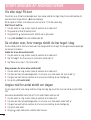 120
120
-
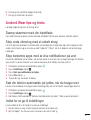 121
121
-
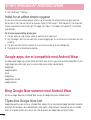 122
122
-
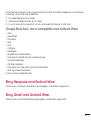 123
123
-
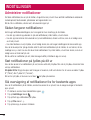 124
124
-
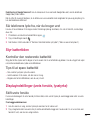 125
125
-
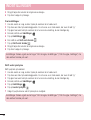 126
126
-
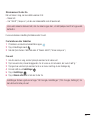 127
127
-
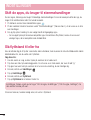 128
128
-
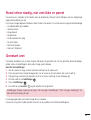 129
129
-
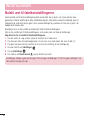 130
130
-
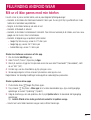 131
131
-
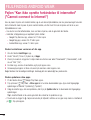 132
132
-
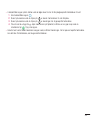 133
133
-
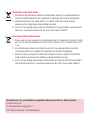 134
134
-
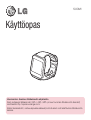 135
135
-
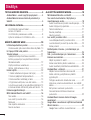 136
136
-
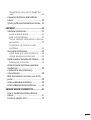 137
137
-
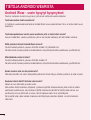 138
138
-
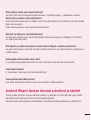 139
139
-
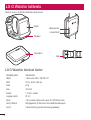 140
140
-
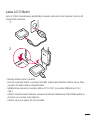 141
141
-
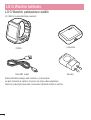 142
142
-
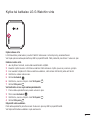 143
143
-
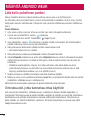 144
144
-
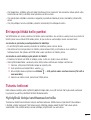 145
145
-
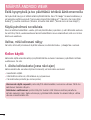 146
146
-
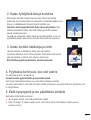 147
147
-
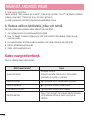 148
148
-
 149
149
-
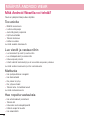 150
150
-
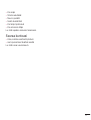 151
151
-
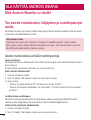 152
152
-
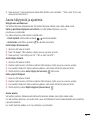 153
153
-
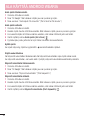 154
154
-
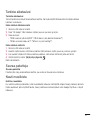 155
155
-
 156
156
-
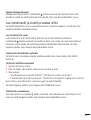 157
157
-
 158
158
-
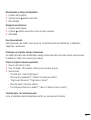 159
159
-
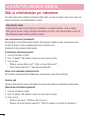 160
160
-
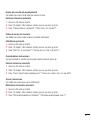 161
161
-
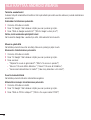 162
162
-
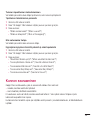 163
163
-
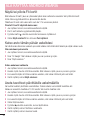 164
164
-
 165
165
-
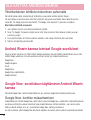 166
166
-
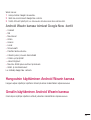 167
167
-
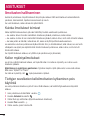 168
168
-
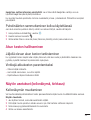 169
169
-
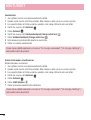 170
170
-
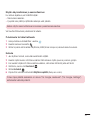 171
171
-
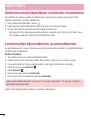 172
172
-
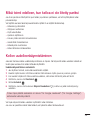 173
173
-
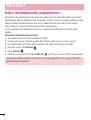 174
174
-
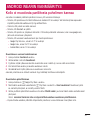 175
175
-
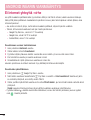 176
176
-
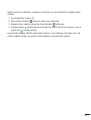 177
177
-
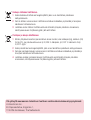 178
178
-
 179
179
-
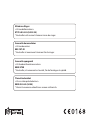 180
180
på andra språk
- dansk: LG LGW100.AAU4KT Brugermanual
- suomi: LG LGW100.AAU4KT Ohjekirja